Cómo administrar OpenVZ utilizando HyperVM Virtualization Manager en Rhel/Centos 5
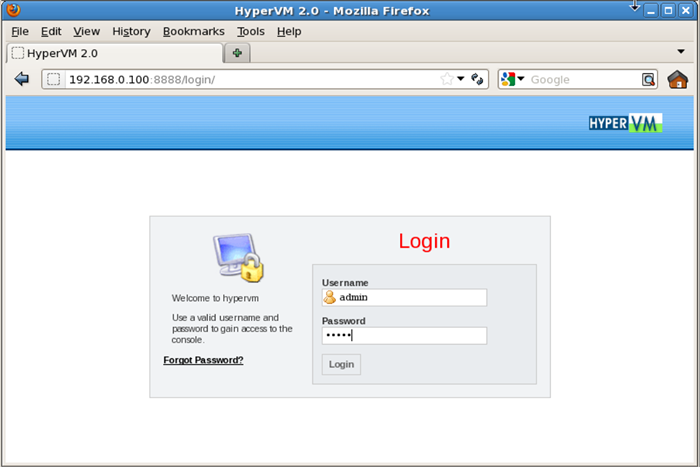
- 4619
- 848
- Mateo Pantoja
Todos sabemos que hoy en día Virtualización es una palabra de moda, cada compañía ahora está migrando sus entornos de servidor de hardware a Virtualización ambiente. Virtualización La tecnología ayuda ÉL empresas para reducir su ÉL gastos al tiempo que aumenta la eficiencia y la productividad de los servidores. Hay varias tecnologías que ahora están siendo populares en el mercado para implementar Virtualización En tu red.
Aquí en este tutorial, nos centraremos en un "Software de virtualización de Linux de código abierto y de código abierto" llamado "Abre"Y aprenda que cómo manejarlo con Hypervm. Antes de continuar con su instalación, aquí hay algunos detalles sobre el Abre tecnología y Hypervm.
Que es OpenVz
Abre es un código abierto y abierto Virtualización software Linux. Es un nivel de sistema operativo Virtualización tecnología. Nos ayuda a implementar contenedores Virtualización en nuestro Linux servidor. Nos permite crear múltiples seguros Contenedores de Linux en una sola máquina. Trata a esos contenedores como una máquina independiente y asegura que las aplicaciones que se ejecutan en esos contenedores no entran en conflicto.
Estos contenedores también se conocen como Servidor Virtual Privado o VPS, Dado que trata VPSS como servidor independiente, podemos reiniciar cada VPS independientemente y cada VPS tendrá lo suyo acceso raíz, usuarios, Direcciones IP, memoria, procesos, bibliotecas de sistemas y Archivos de configuración y aplicaciones.
¿Qué es Hypervm?
Hypervm es un producto de administrador de virtualización de virtualización muy completo y liviano, desarrollado por Lxcenter. Proporciona una sola consola gráfica para administrar todo nuestro VPS contenedores y recursos del servidor con Administración Acceso y acceso basado en el propietario del contenedor. Con esta consola, podemos realizar operaciones como comenzar, detener, Reanudar, reinstalar, mejora/degradar recursos, respaldo, restaurar, emigrar a cada uno de nuestros contenedores. Muchas empresas de alojamiento web están utilizando Hypervm con Abre Para proporcionar Linux VPS Hosting Servicios.
Beneficios de HyperVM
Algún otro Beneficios de HyperVM están enlistados debajo.
- Es compatible Abre y Xen Tecnología de virtualización.
- Proporciona gráfico basado en la web interfaz de usuario Para administrar el servidor.
- Crea maquinas virtuales con OS de Linux En cuestión de minutos con la ayuda de plantillas precedidas.
- Fácil de integrar con WHMCS (Software de facturación para hosts web) para la configuración instantánea de VPSS y su administración del software de facturación finalizan solo.
- Forma inteligente de administrar recursos del servidor como IPs, Redes, Memoria, UPC y Espacio del disco.
Instalación de HyperVM (multvirtualización) en Rhel/Centos 5
Primero, antes de continuar, se recomienda deshabilitar selinux Mientras que la instalación.
[[correo electrónico protegido] ~]# setenforce 0
Cambiar el Selinux Estado en "/etc/sysconfig/selinux" archivo.
selinux = discapacitado
Esta es la forma más fácil de instalar Hypervm en Cento/Rhel máquinas. Necesitamos descargar lo último Hypervm Script de instalación "maestro de instalación de hipervm.mierda"Desde el siguiente enlace o uso"wget"Comando para tomar el script.
- http: // descargar.lxcenter.organizar
[[correo electrónico protegido] ~] wget http: // descargar.lxcenter.org/download/Hypervm/Production/Hypervm-Install-Master.mierda
Ahora, ejecute el script como raíz. Este script hará todas las instalaciones con las suyas, descargará todos los paquetes requeridos para Hypervm instalación y sus dependencias con Beque.
Dado que estamos instalando Hypervm con Abre, Necesitamos especificar el tipo de virtualización al ejecutar el script.
[[correo electrónico protegido] ~] #SH ./Hypervm-Install-Master.SH-Virtualización-Type = OpenVz
Salida de muestra
Plugins cargados: StribaySmirror, Velocidades de espejo de carga de seguridad desde el archivo host en caché * Base: Mirror.saltar.com * extras: espejo.saltar.com * actualizaciones: centos.Excelmedia.Net Configuración del proceso de instalación --------------------------------------------- --------- Salida omitida ----------- --------- Salida omitida ----------- ------ --------------------------------------- ----------- ---------------------------------- Terminado --2013-09-26 20: 41: 41-- Descargado : 2 archivos, 2.5k en 0s (30.4 MB/s) Ejecución de la limpieza de actualizaciones ... tardará mucho tiempo en terminar ... Felicitaciones. HyperVM se ha instalado correctamente en su servidor como maestro, puede conectarse al servidor en https: //: 8887 o http: //: 8888 Tenga en cuenta que primero es una conexión SSL segura, mientras que el segundo es normal uno normal. El inicio de sesión y la contraseña son 'Admin "Admin'. Después de iniciar sesión, tendrá que cambiar su contraseña a algo más seguro gracias por elegir HyperVM para administrar su servidor y permitirnos ser de servicio *** Hay un paso más que debe hacer para completar esto. Abrir /etc /comida.conf, y cambie la línea 'default = 1' a 'default = 0', y reinicie esta máquina. Se reiniciará en el kernel OpenVZ y podrá administrar VPSE desde la interfaz HyperVM.
Aquí hay una breve explicación de lo que hará este guión.
- Descarga e instala todo el paquete requerido como wget, abrir la cremallera, Php, chinos, lxlighthttpd, lxzend, LXPHP, mysql y servidor mysql junto con sus dependencias con la ayuda de beque.
- Crea usuario y grupo para Hypervm
- Instalar mysql y crear un base de datos para Hypervm.
- También instala los paquetes requeridos para Abre núcleo y VZCTL.
- También descarga un plantilla precedida de Cento que se utilizará para crear máquinas virtuales.
Cambiar el valor predeterminado "0" a "1" en "/etc/comida.confusión"Para iniciar su servidor con Núcleo de OpenVz y Reiniciar tu servidor.
[[correo electrónico protegido] ~] #sh reiniciar
Hemos terminado con la instalación Hypervm En el servidor, ahora es hora de acceder a su web Gerente. Para eso, necesitamos usar seguidores Url.
https: //: 8887 o http: //: 8888
Si todo va bien, se abrirá basado en la web Gerente de HyperVM como la imagen de abajo y pide Administración detalles de registro. Proporcione nombre de usuario "administración" y contraseña "administración"Iniciar sesión en panel por primera vez.
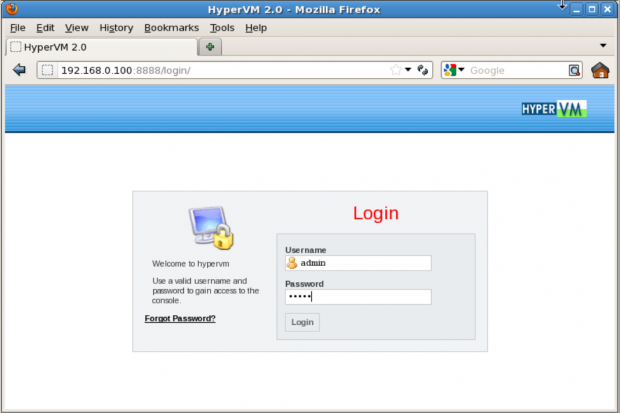 Gerente de HyperVM
Gerente de HyperVM Una vez que inicie sesión, le pedirá que cambie el clave de administrador. Cambiarlo y usar esa contraseña cambiada de la próxima vez.
Algunas información más importante sobre HyperVM de la siguiente manera:
Cuando creamos un Envase o VPS en Hypervm, Asigna una identificación de contenedor única (Cid) a cada contenedor y mantiene todos los datos en /VZ directorio.
- Datos del contenedor : /vz /root y /vz /privado
- Plantillas del sistema operativo :/vz/plantilla/caché
- Archivo de configuración de contenedores:/etc/sysconfig/vz-scripts/.confusión
- Servicios de HyperVM: Service Hypervm Start | Stop | Reiniciar | Condrestart | Recargar | Estado | FullStatus | Graceful | Ayuda | ConfigTest
- Servicios de OpenVZ : servicio OpenVz inicio | parar | reiniciar
- Enumere todos los contenedores: vzlist -a
- Descargar enlace para plantillas precedidas: Puede descargar diferentes plantillas de sistema operativo precedido de la plantilla OpenVZ.
Eso es todo con Hypervm instalación utilizando Abre, Hay tantas características en Hypervm que lo ayudan a configurar la virtualización en el entorno de su servidor. Si enfrenta algún problema con la configuración Hypervm en tus Linux servidor o necesita cualquier otra ayuda como respaldo, restauracion, migración etc, simplemente puede contactarnos.
Mantente conectado con Tecmenta.comunicarse Para tutoriales más emocionantes e interesantes en el futuro. Deje sus comentarios y sugerencias a continuación en el cuadro de comentarios.
- « Calculación de expresiones matemáticas en el lenguaje de scripts de shell - Parte V
- Instale Git para crear y compartir sus propios proyectos en el repositorio de GitHub »

